Mac で画面のスクリーンショットを撮ると、ファイル形式は「PNG」で作成されます。
この PNG ですが、アップロードできないサイトがあったり、容量が結構大きかったりと何かと不便なことが多い。
そんな時に、簡単にファイル形式を変換できるのが Mac に標準搭載されている「プレビュー」アプリです。

CONTENTS
「プレビュー」でファイル形式 (PNG⇄JPEG)を変換する
STEP
画像ファイルを「プレビュー」で開く
画像を「右クリック」>「このアプリケーションで開く」>「プレビュー」の順で開く。
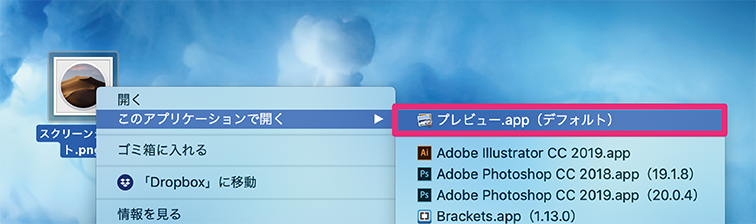
STEP
書き出し設定を開く。
メニューバーの「ファイル」>「書き出す」の順にクリック。
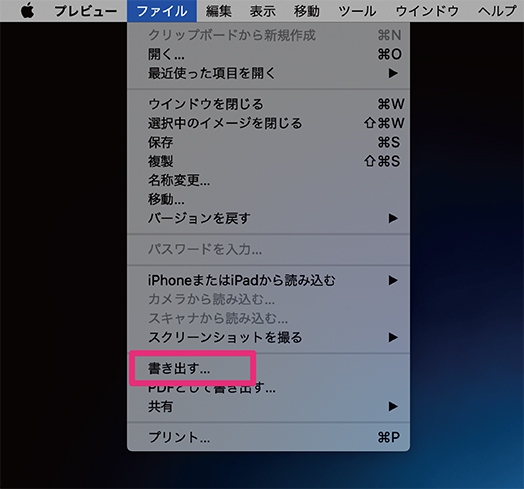
STEP
変換したいファイル形式を選ぶ。
「フォーマット」タブをクリックし、変換したい形式を選択する。
今回は「JPEG」を選択します。
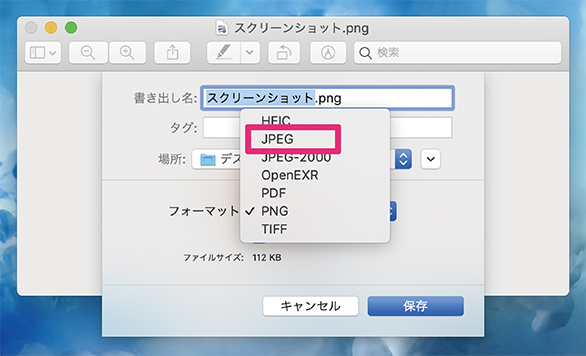
STEP
解像度を調整する。
「JPEG」の場合は「品質」バーが現れるので調整しましょう。
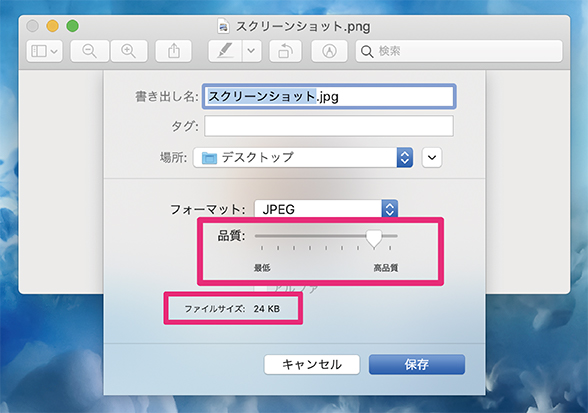
STEP
画像を書き出す。
「保存」をクリック。
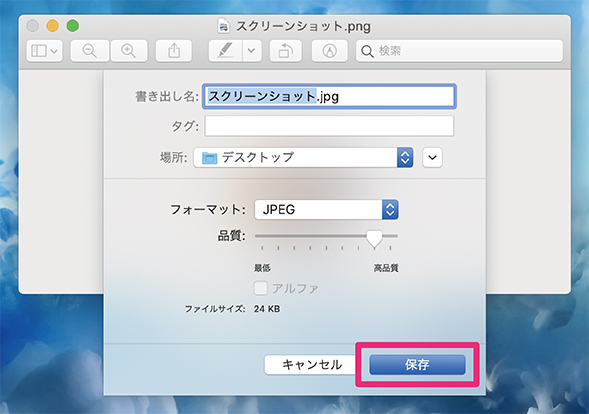
STEP
JREG画像の書き出し完了。
書き出し完了です。
JPEG 画像ができました。
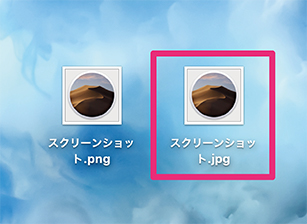
保存する時、「書き出し名」や「場所」(保存先)などは適宜変更してくださいね。
今回は、ファイル単体での形式変換する方法でした。
複数の画像ファイル形式をまとめて一括変換したい場合はこちら
あわせて読みたい


【PNG⇄JPEG】Macのプレビューで複数の画像ファイル形式を一括変換する方法
複数の画像のファイル形式をまとめて一括変換したい時ってよくあります。 Mac には標準搭載されている「プレビュー」アプリがありますね。 このアプリ、画像を表示させ…








